
Uklanjanje uređaja iz aplikacije Pronalaženje uređaja na web‑stranici iCloud.com
Na web-stranici iCloud.com možete ukloniti uređaj s popisa uređaja i možete ukloniti Zaključavanje aktivacije. Kad uklonite Zaključavanje aktivacije, netko drugi može aktivirati uređaj i povezati ga sa svojim Apple računom.
Uklanjanje uređaja
Ako ne želite da se neki uređaj prikazuje u aplikaciji Pronalaženje ili ga želite pripremiti za servis, možete ga ukloniti s popisa uređaja.
Idite na icloud.com/find, a zatim se prijavite u svoj Apple račun (ako je potrebno).
Savjet: Da biste se prijavili bez unosa koda za dvofaktorsku autentifikaciju, odaberite
 pri dnu prozora.
pri dnu prozora.Na popisu uređaja pronađite onaj koji želite ukloniti.
Ako ste već odabrali uređaj, odaberite Svi uređaji ili
 da biste se vratili na popis.
da biste se vratili na popis.Odaberite Ukloni uređaj. Dogodit će se nešto od sljedećeg:
Ako je uređaj online, ne može se ukloniti, ali ga možete pripremiti za servis. Ako odaberete Nastavi, uređaj će se na sljedećih 30 dana označiti kao Spreman za popravak ili zamjenu.
Ako je uređaj izvan mreže, Zaključavanje aktivacije odmah će se ukloniti, a uređaj će se ukloniti iz aplikacije Pronalaženje nakon 30 dana.
Napomena: Ako se uređaj poveže s mrežom nakon što prođe 30 dana, ponovno će se pojaviti na popisu uređaja te će se iznova omogućiti zaključavanje aktivacije ako ste na uređaju i dalje prijavljeni u svoj Apple račun (na iPhone, iPad, Mac ili Apple Watch uređaju), odnosno ako je uređaj uparen s vašim iPhone ili iPad uređajem (za AirPods slušalice ili proizvod Beats).
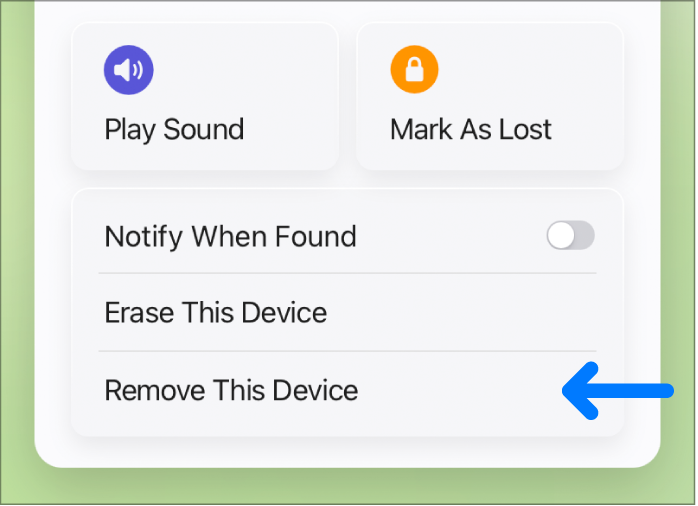
Napomena: Svoj iPhone i iPad uređaj ili Mac računalo možete ukloniti i tako da se odjavite sa svojeg Apple računa na tom uređaju.
Uklanjanje zaključavanja aktivacije s uređaja
Ako ste zaboravili isključiti Pronalaženje na iPhone, iPad, Mac ili Apple Watch uređaju prije nego što ste ga prodali ili poklonili, zaključavanje aktivacije možete ukloniti putem značajke Pronalaženje uređaja na stranici iCloud.com.
Ako i dalje imate uređaj, pogledajte članak Apple podrške Zaključavanje aktivacije za iPhone i iPad, Zaključavanje aktivacije za Mac ili Zaključavanje aktivacije na Apple Watch.
Idite na icloud.com/find, a zatim se prijavite na Apple račun (ako je potrebno).
Odaberite uređaj na popisu uređaja.
Ako ste već odabrali uređaj, odaberite Svi uređaji ili
 da biste se vratili na popis.
da biste se vratili na popis.S obzirom na to da uređaj nije izgubljen, nemojte unijeti ni telefonski broj ni poruku.
Ako je uređaj offline, daljinsko brisanje započet će kad uređaj sljedeći put bude online. Kad se uređaj izbriše, primit ćete e‑mail s potvrdom.
Nakon što se uređaj obriše, odaberite Ukloni ovaj uređaj.
Zaključavanje aktivacije uklanja se odmah, a i uređaj se odmah uklanja iz aplikacije Pronalaženje. Nakon toga sav je vaš sadržaj izbrisan i netko drugi može aktivirati uređaj.
Pronalaženje možete upotrebljavati na bilo kojem uređaju na kojem ste prijavljeni u isti Apple račun. Pogledajte članak Upotrijebite aplikaciju Pronalaženje da biste pronašli osobu, uređaje i predmete.